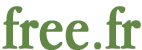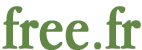make;
make install
Cet
article, j'avais pensé l'appeler "autoconf/automake",
mais en fait, si l'article porte sur cela, les exemples illustreront
non seulement ces outils, mais plusieurs autres déjà traités dans
d'autres numéros. L'article sera structuré de telle manière que
chaque partie supposera un niveau de connaissance supérieur. La
première partie ne nécessite que les connaissances de base en
C.
Introduction
Quand j'écris un programme, ou que j'en télécharge un depuis Internet,
c'est d'abord un simple programme avec quelques fichiers en .c
et en .h, avec souvent un fichier Makefile. Ce fichier
Makefile sert à simplifier la compilation: il suffit de
taper make. Mais dans un projet un peu plus important,
le fichier Makefile contient des paramètres à modifier
"avec votre éditeur de texte favori", ainsi qu'on le
lit couramment dans les fichiers README.
La première partie de l'article partira d'un simple programme
helloworld sur lequel on ajoutera la couche permettant de le compiler
avec ./configure; make; make install.
La seconde partie, un peu courte, présentera un peu plus en détail
autoconf, automake et les outils associés.
Dans la troisième partie, on compliquera l'exemple afin de voir
comment s'en sortir dans les situations habituelles
Quatrième partie, l'exemple sera un gnome-exemple, et il faudra
tenir compte des librairies GNOME.
Et pour finir, partie V, un peu d'internationalisation de programmes.
Partie
I: démarrer avec autoconf/automake.
L'exemple
d'abord
Partons d'un exemple simple: helloworld.c. Pour le compiler, c'est
facile: gcc helloworld.c -o helloworld. Pour compiler
ce programme simple, on n'a pas besoin de se compliquer la vie.
Exemple suivant: helloworld, mais sur deux fichiers source.
main.c
#include <stdio.h>
#include "helloworld.h"
int main(int argc, char *argv[]) {
hello();
exit(0);
}
helloworld.h
void hello();
helloworld.c
#include <stdio.h>
void hello() {
printf("Bonjour le monde\n");
}
Pour le compiler, voici trois
solutions:
-
gcc helloworld.c main.c -o helloworld
-
gcc -c helloworld.c
gcc -c main.c
gcc main.o helloworld.o -o helloworld
-
make
La solution 1 convient encore pour un si petit exemple. Mais dès
qu'on arrivera à un projet plus conséquent, il faudra écrire un
script de compilation. Idem pour la solution 2 qui simplifie un
peu ce script.
La solution 3 est bien plus élégante, car plutôt que d'utiliser
un script de compilation, make va utiliser un fichier Makefile
qui gère les dépendances entre fichiers. Par exemple, si le fichier
main.o est déjà à jour, il est inutile de le recompiler.
Eh
bien, nous n'avons plus qu'à écrire ce fichier Makefile. Pour
ceux qui m'auraient pris au sérieux, un bon bouquin sur Makefile
fera l'affaire. Mais j'ai mieux à vous proposer. Faisons générer
notre Makefile à un programme. Ce programme, il s'appelle configure.
Ça y est, on s'y retrouve ?
./configure,
cela crée un fichier Makefile. make, cela
compile le programme en utilisant le Makefile généré ainsi.
Et make install, c'est comme d'habitude. Et ce configure,
d'où vient-il ? Il est généré grâce à autoconf. Et automake génère
d'autres fichiers nécessaires au bon fonctionnement de configure.
Comment
utiliser autoconf et automake ?
Avant
de commencer, il semble que la plupart des projets contiennent
leurs fichiers sources dans un sous-répertoire src. Nous
allons faire de même en créant ce répertoire (mkdir src),
puis en y déplaçant nos trois fichiers sources. J'appellerai racine
du projet le répertoire qui contient src.
Maintenant,
il faut un fichier de configuration qui s'appelle configure.in.
La méthode la plus simple est d'utiliser l'outil autoscan,
puis au fur et à mesure que le projet s'améliorera, on éditera
le fichier configure.in à la main pour y ajouter les lignes
supplémentaires.
Le
programme autoscan génère un seul fichier configure.scan.
On le lance depuis la racine du projet. Puis il faut le renommer
en configure.in, et l'éditer. Voici mon configure.in
après édition:
configure.in
dnl Process this file with autoconf to produce a configure script.
AC_INIT(src/helloworld.c)
AM_CONFIG_HEADER(config.h)
AM_INIT_AUTOMAKE(helloworld, 0.0.1)
dnl Checks for programs.
AC_PROG_CC
AC_PROG_INSTALL
dnl Checks for libraries.
dnl Checks for header files.
AC_HEADER_STDC
dnl Checks for typedefs, structures, and compiler characteristics.
dnl Checks for library functions.
AC_OUTPUT([Makefile src/Makefile])
dnl,
cela signifie commentaire. On est habitués à lire #, // ou /*
*/. Ici, c'est dnl. C'est comme ça et on ne discute pas.
Que
manque-t-il maintenant ? On n'a pas dit quels fichiers compiler.
Cela se fait dans le fichier src/Makefile.am. Sa structure
dans notre cas simple est la suivante:
src/Makefile.am
bin_PROGRAMS = helloworld
helloworld_SOURCES = main.c helloworld.c helloworld.h
La
première ligne indique dans bin_PROGRAMS le nom des
binaires à générer. Dans notre cas, on ne générera que le binaire
helloworld.
La seconde ligne indique les fichiers sources qu'on compilera
pour générer le binaire helloworld. Notons au passage que le nom
helloworld_SOURCES n'est pas choisi au hasard. C'est
bien [nom du binaire]_SOURCES.
Si l'on voulait créer deux binaires, on aurait le src/Makefile.am
suivant:
bin_PROGRAMS = bin1 bin2
bin1_SOURCES = source1.c
bin2_SOURCES = source2.c source2.h
Mais
revenons à nos moutons, il ne reste plus qu'un fichier à créer.
C'est le fichier Makefile.am à la racine du projet. Lui
contiendra la liste des sous-répertoires dans lesquels on trouve
les autres Makefile.am. On y trouve simplement:
Notons
aussi que la syntaxe des Makefile.am est la même pour tous
les répertoires. Seulement, à la racine du projet, il n'y a pas
de fichiers sources. Et dans le répertoire src, il n'y a pas de
sous-répertoires. Sinon, on aurait bien sur mélangé les deux types
de contenus de Makefile.am de ci-dessus.
Ça
y est, on peut utiliser autoconf et automake.
Commençons par exécuter aclocal, sans arguments.
On génère ainsi un fichier aclocal.m4 qui contient des
macros nécessaires pour la suite. Puis autoconf,
sans arguments non plus génère le tant attendu script configure.
Ensuite, on peut utiliser autoheader pour créer le
fichier de configuration config.h.in nécessaire pour config.h.
Et pour terminer, automake -a -c.
Et
là, ça se complique car il y a des messages d'erreurs et des warnings.
Pour les messages d'erreur, sur ma configuration, ce n'est pas
grave. En effet, on m'indique que certains fichiers n'ont pas
pu être copiés, mais ils l'ont tout de même été. Pour les warnings,
ils indiquent que des fichiers manquent. Chez moi, ce sont NEWS,
README, AUTHORS et ChangeLog.
Il
faut les créer, et un simple touch NEWS suffit. Il
en est de même pour les trois autres fichiers. Cependant, il est
plus sympathique de mettre un nom et un e-mail dans AUTHORS,
et de mettre une première ligne dans ChangeLog afin de
signaler quand le projet est parti. En ce qui concerne NEWS,
j'ai l'habitude d'y mettre un résumé du ChangeLog. Ainsi,
les développeurs iront voir ChangeLog, et les utilisateurs
se contenteront de NEWS qui leur est plus parlant. Quant
au README, chacun y met ce qu'il veut. J'utilise aussi
un fichier TODO qui contient une sorte de mémento de ce
qu'il me reste à faire, qui indique aux autres développeurs là
où ils peuvent participer; et aux utilisateurs, il signale que
la fonctionnalité qui leur manque tellement, elle est prévue.
A
ce stade, tous les fichiers sont créés. Relançons automake
-a pour tenir compte des fichiers qu'on a ajoutés. Et là,
il n'y a plus de messages d'erreur ou de warning. Et c'est fini!
Pour
la peine, exécutons ./configure. Miracle, ça fait
comme les autres programmes. Puis make. Et là, on
voit les lignes de compilation, qui sont un peu plus complexes
que celles qu'on aurait écrites dans un Makefile fait "à
la main". Pas de surprise si l'on fait make install:
on n'a pas les droits d'écriture dans /usr/local. Il faut être
root pour cela. Le résultat serait d'installer le binaire helloworld
dans /usr/local/bin.
Partie
II: utilisation courante d'autoconf/automake
autoconf,
automake et ./configure ne se limitent
pas à générer des fichiers au début puis basta. A chaque modification
du fichier configure.in, il faut exécuter autoconf.
Et à chaque modification d'un fichier Makefile.am, il faut
exécuter automake -a pour prendre en compte les changements.
Les
changements sont de plusieurs natures. La plus évidente est le
changement de version. Il suffit d'éditer le début de configure.in,
puis de relancer autoconf. Parallèlement, il devient
indésirable de coder le numéro de version du programme dans les
sources. Il vaut mieux utiliser la constante VERSION
qui contient toujours le numéro de version indiqué dans configure.in.
De même pour la constante PACKAGE qui contient le
nom du projet.
Un
autre changement pourrait être un ajout d'une librairie. Dans
ce cas, il faut ajouter un test dans configure.in, et signaler
la librairie dans les Makefile.am concernés. Nous allons
traiter ce cas dans la partie III.
Qu'apportent
autoconf/automake par rapport à un simple
Makefile ? Ces outils apportent bien sur les tests de l'environnement
de compilation. Mais on peut aussi utiliser make
avec des cibles autres que la cible par défaut (make),
la cible install (make install) ou même la cible
clean (make clean).
Pour
nettoyer, il y a donc make clean qui se contente
de supprimer les objets et binaires créés lors de la précédente
compilation. Mais il y a aussi make distclean qui
supprime tous les fichiers ne faisant pas partie du package. Ainsi,
les Makefile seront supprimés puisque c'est le rôle de
configure de créer ces fichiers. Les fichiers de
cache seront aussi supprimés. C'est avec make distclean
que l'on supprime tous les fichiers non essentiels au projet.
Attention, avant de lancer le premier make distclean,
faites une copie de sauvegarde de votre projet. En effet, si un
fichier essentiel au projet n'est pas listé dans configure.in
ou dans un Makefile.am, ou si une erreur s'est glissée
quelque part dans ces fichiers, le fichier qui était essentiel
risque d'être supprimé. Je le sais, ça m'est déjà arrivé. Il est
toujours bon d'avoir une sauvegarde...
Pour
faire le tarball contenant le projet, l'habitude était de faire
un tar cvzf projet-version.tar.gz, précédé d'un make
clean ou maintenant make distclean. Il y a
plus simple: make dist créera ce tarball projet-version.tar.gz,
dans notre cas helloworld-0.0.1.tar.gz. Et ce tarball contiendra
tout ce qu'il faut et rien de plus.
Partie
III: utilisons une librairie
Pour
ne pas réinventer le monde, on utilise toujours le travail des
autres, en l'occurrence via les librairies que les autres laissent
à notre disposition. Nous allons en utiliser une pour voir comment
adapter le projet à l'utilisation de cette librairie. J'ai choisi
d'utiliser zlib car j'ai déjà écrit un article à ce sujet (LMAG
22), mais je n'avais pas mis d'exemple car cela aurais été peu
illustratif et éventuellement rébarbatif. Alors maintenant, c'est
l'occasion: notre programme helloworld va lire ce qu'il doit afficher,
dans un fichier compressé. Un clone simple de zcat.
main.c
#include <stdio.h>
#include "helloworld.h"
int main(int argc, char *argv[]) {
hello(argc, argv);
exit(0);
}
helloworld.h
void hello(int argc, char *argv[]);
helloworld.c
#include <stdio.h>
#include <zlib.h>
void hello(int argc, char *argv[]) {
char buffer[1024];
gzFile *FH;
FH = gzopen(argv[1], "rb");
while(gzgets(FH, buffer, 1024) != Z_NULL) {
printf("%s",buffer);
}
gzclose(FH);
}
Remarque
importante: n'utilisez cet exemple qu'à titre d'illustration de
l'article. Il est truffé de bugs. Ainsi, on ne vérifie pas la
présence du fichier fourni en argument. L'argument lui-même n'est
pas testé....
Le
changement majeur dans le projet est l'utilisation de la zlib,
ce qui se voit dans helloworld.c
Répercutons
ce changement avec automake et autoconf.
Commençons par éditer configure.in.
La première chose que l'on peut faire est de changer le numéro
de version, et mettre 0.0.2 à la place de 0.0.1.
Puis il faut ajouter une ligne pour tester la présence de la librairie
zlib:
dnl Checks for libraries.
AC_CHECK_LIB(z, gzopen)
Explication
de texte: la macro AC_CHECK_LIB vérifie la présence
de la librairie donnée en premier argument. z signifie
libz. Si on avait voulu tester libtruc, on aurait mis truc. Et
pour tester la présence de cette librairie, AC_CHECK_LIB
a besoin d'un nom d'une fonction contenue dans cette librairie.
J'ai choisi gzopen. J'airai pu prendre gzclose
ou même uncompress.
Et
c'est tout! C'est tout car on utilise une librairie simple à utiliser.
Cela n'est pas le cas pour gnome ou glib qui sont plus complexes
à mettre en oeuvre. Mais on y viendra plus tard.
Voyons
si vous avez suivi: que dois-je faire maintenant ? Je dois lancer
autoconf pour que la modification de configure.in
soit prise en compte. Puis ./configure; make comme
d'habitude.
Ajoutons
maintenant la librairie pthread. Aucune difficulté supplémentaire:
je vous le laisse en exercice. Pierre Ficheux a d'ailleurs écrit
un article sur cette librairie dans LinuxMag il y a déjà un certain
temps. A vos archives!
Partie
IV: Autoconf et automake avec gnome
Les
fichiers à créer
Autoconf
et automake avec gnome, ce sujet a déjà été abordé
dans le numéro 10 de votre revue favorite. Je vais reprendre le
sujet et le traiter plus en détail ici. D'autre part, je ne mettrai
pas de listing d'exemple ici car un programme gnome est bien plus
long qu'un helloworld, et cet article ne traite pas de la programmation
gnome. Limitons-nous au cas général (et gardons gimp-1.4.0 pour
quand gimp-1.2.0 sera sorti :-).
Les
fichiers et répertoires à créer sont les suivants:
- po/
- po/POTFILES.in
- intl/
et son contenu
- configure.in
- Makefile.am
- src/Makefile.am
- acconfig.h
po/
et intl/
Un
programme gnome parle plusieurs langues. Il faut donc créer un
répertoire po/ et un répertoire intl/. C'est le
programme gettextize -c qui va s'en occuper. Puis
il faut mettre dans le fichier po/POTFILES.in tous les
fichiers susceptibles de contenir des chaînes de caractères à
traduire. Si on reprend l'exemple helloworld, POTFILES.in
contiendrait:
POTFILES.in
src/main.c
src/helloworld.c
configure.in
Dans
configure.in, il faut ajouter les lignes suivantes, avant
la dernière ligne:
ALL_LINGUAS=""
AM_GNU_GETTEXT
Dans
la dernière ligne, on ajoute les fichiers suivants aux fichiers
existants du AC_OUTPUT: intl/Makefile po/Makefile.in.
Voici ce que cela peut donner. J'inclus aussi les modifications
liées à GNOME et j'ai laissé la ligne concernant zlib:
configure.in
dnl Process this file with autoconf to produce a configure script.
AC_INIT(src/main.c)
AM_INIT_AUTOMAKE(gnomeprog, 0.1.0)
AM_ACLOCAL_INCLUDE(macros)
GNOME_INIT
dnl Checks for programs.
AC_PROG_CC
AC_PROG_INSTALL
AC_PROG_MAKE_SET
AM_PROG_LIBTOOL
AC_ISC_POSIX
dnl Checks for libraries.
AC_CHECK_LIB(z, gzopen)
dnl Checks for header files.
AC_HEADER_STDC
dnl Checks for typedefs, structures, and compiler characteristics.
AC_C_CONST
dnl Checks for library functions.
GNOME_COMPILE_WARNINGS
GNOME_X_CHECKS
CFLAGS="$CFLAGS -Wall"
ALL_LINGUAS=""
AM_GNU_GETTEXT
localedir=${datadir}/locale
AC_SUBST(localedir)
AC_SUBST(CFLAGS)
AC_SUBST(CPPFLAGS)
AC_SUBST(LDFLAGS)
AC_OUTPUT([intl/Makefile macros/Makefile po/Makefile.in src/Makefile Makefile])
J'ai
aussi ajouté l'option -Wall au compilateur, afin
qu'il signale tout ce qui n'est pas propre. C'est aussi pour montrer
comment ajouter des options au compilateur.
Makefile.am
Le
Makefile.am de la racine ne bouge pas. Par contre, le Makefile.am
du répertoire src doit être largement modifié. En voici
un modèle:
src/Makefile.am
DEFS=@DEFS@ -DLOCALEDIR=\"${localedir}\"
INCLUDES = -I$(top_srcdir) -I$(includedir) \
-DG_LOG_DOMAIN=\"gnomeprog\" \
-DGNOMELOCALEDIR=\""$(datadir)/locale"\" \
`gnome-config --cflags gnome` \
-I../intl -I$(top_srcdir)/intl \
-DPREFIX=\"${prefix}\" -DDATA_DIR=\"${datadir}\"
bin_PROGRAMS = gnomeprog
gnomeprog_SOURCES = main.c interface.c interface.h
gnomeprog_LDADD = @INTLLIBS@ @GTK_LIBS@ @GNOMEUI_LIBS@
gnomeprog_LDFLAGS = $(LDFLAGS) @GNOME_LIBDIR@ @GNOME_INCLUDEDIR@
Notez
la ligne INCLUDES qui contient plusieurs variables
intéressantes comme PREFIX.
acconfig.h
Un
autre fichier à créer est acconfig.h. D'après le manuel
de gettext (info gettext), on peut le
récupérer dans les fichiers du package gettext. Mais en voici
un exemplaire:
acconfig.h
#undef ENABLE_NLS
#undef HAVE_CATGETS
#undef HAVE_GETTEXT
#undef HAVE_LC_MESSAGES
#undef HAVE_STPCPY
#undef HAVE_LIBSM
#undef HAVE_POPT
#undef TARGET
Ce
fichier contient des initialisations de variables qui iront dans
le fichier config.h.
macros/
Et
pour terminer, il manque le répertoire macros/. Ceci est
l'aspect le moins documenté de la programmation extra gnome. Il
semble qu'il faille créer ce répertoire, puis y copier les macros
venant soit d'un répertoire contenant de la documentation sur
gnome, soit d'un programme existant. Le premier cas n'étant pas
toujours valable, rabattons-nous sur gnome-hello que l'on peut
trouver ici:
ftp://ftp.gnome.org/pub/GNOME/stable/sources/GnomeHello/GnomeHello-0.1.tar.gz
Cette
solution a aussi l'avantage de montrer un exemple simple de programme
qui marche aux débutants.
Passons
à l'action
Maintenant, passons à l'action avec les commandes que l'on commence
à connaître:
autoconf
automake
./configure
make
Et
cela passe comme une lettre à la poste. Que reste-t-il à faire
? Il reste à traduire la version française et à savoir que faire
pour ajouter une nouvelle langue, ce qui ne manquera pas d'arriver
au fur et à mesure que votre programme acquérira ses lettres de
noblesses.
Partie
V: internationalisons
Au
stade ou nous en sommes, le programme est facilement internationalisable.
Je supposerai que vous savez comment faire un programme qui supporte
l'internationalisation avec gnome. J'entends par cela les initialisations
et le fait de mettre _("string") plutôt
que "string". Sinon, retour à LinuxMag
10. Je n'aborderai que l'aspect qui concerne autoconf/automake
ici.
Pour
ajouter une nouvelle langue, il faut d'abord un fichier xx.po.
Vous allez créer le fr.po, et d'autres gens sur internet
vous enverrons leurs fichiers dans leur langue. Prenons le cas
fr.po.
Première
étape: copier le fichier po/monprog.pot en fr.po.
Puis éditer de fichier. Le début est simple à comprendre: il faut
compléter les trous. La suite est toujours faite ainsi:
msgid "a string"
msgstr ""
I
faut mettre la traduction du texte msgid dans msgstr:
cela devient:
msgid "a string"
msgstr "une chaîne de caractères"
Et
ainsi de suite.
Seconde
étape: le fichier fr.po, ou n'importe quelle autre
traduction, il faut le placer dans le répertoire po/. Puis
il faut éditer le fichier configure.in et ajouter la bonne
langue dans la variable ALL_LINGUAS. Nous avions
ALL_LINGUAS="". Cela devient ALL_LINGUAS="fr".
Puis,
si un Allemand nous envoie son de.po, on mettra ce de.po
dans le répertoire po/, puis on éditera à nouveau configure.in
pour y mettre ALL_LINGUAS="fr de".
Maintenant
bien sur, la séquence que vous devez connaître par coeur maintenant:
autoconf
automake
./configure
make
Pour
éditer les fichiers *.po, n'importe quel éditeur de texte
convient. Mais il faut tout de même indiquer que Emacs est bien
adapté à cette tâche (ce n'est pas de la pub, je n'utilise pas
Emacs!).
Conclusion
J'ai
essayé d'aborder quelques points qui sont habituellement survolés
car n'étant pas de la programmation pure. J'espère que cet article
vous permettra à partir d'un simple programme de pouvoir utiliser
./configure; make; make install, et si c'est un programme
gnome, de pouvoir faire parler le programme en plusieurs langues.
Je n'ai pas cherché à m'étendre sur certains points comme la zlib
ou la programmation GNOME. D'autres articles sont là pour cela.
Je n'ai pas abordé non plus d'autres outils nécessaires à la bonne
gestion d'un projet, comme utiliser CVS, répondre rapidement aux
mails ou encore l'intérêt de diffuser le projet le plus souvent
possible. Cet article avait pour but d'aborder un maximum de ce
qui interfère avec automake et autoconf. J'espère que j'y suis
parvenu, et que ceux qui n'ont pas craqué avant la fin sauront
aller aussi loin que leurs projets le nécessitent.
Yves
Mettier
Ingénieur Systèmes et réseaux chez Admiral
Coauteur de gtktalog
http://gtktalog.sourceforge.net/
Références:
Liens
autoconf
http://www.gnu.org/manual/autoconf/index.html
automake
http://www.gnu.org/manual/automake/index.html
gettext
http://www.gnu.org/manual/gettext/index.html
Programmes
utilisés lors de la réalisation de l'article
GnomeHello
ftp://ftp.gnome.org/pub/GNOME/stable/sources/GnomeHello/GnomeHello-0.1.tar.gz
gtktalog
http://gtktalog.sourceforge.net/ |